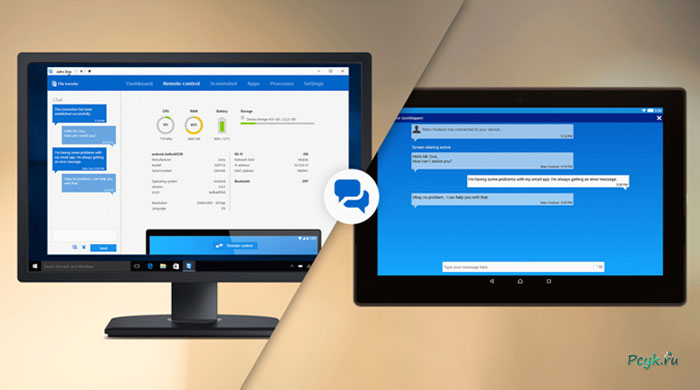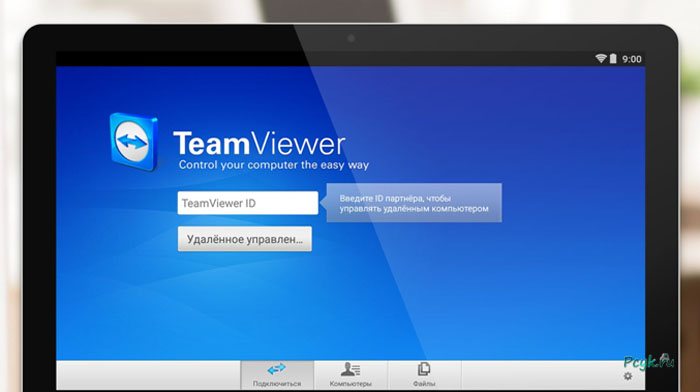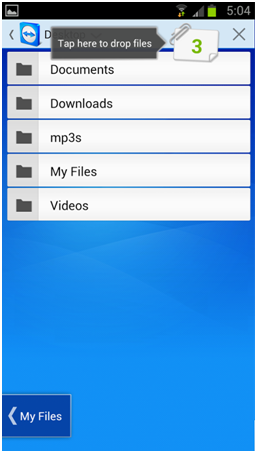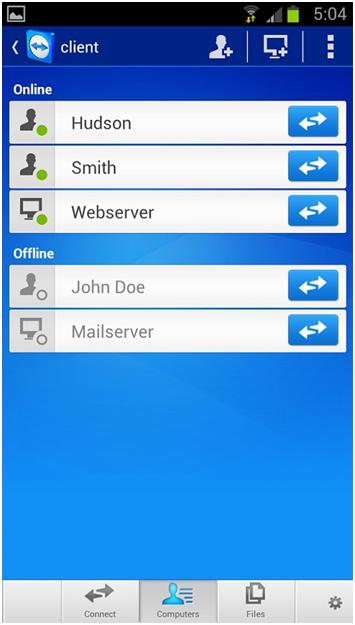Как управлять компьютером через Андроид, IPhone, iPad
TeamViewer для мобильных гаджетов
Удалённый доступ к компьютеру с этим приложением возможен с любых гаджетов. Это могут быть как планшеты, так и смартфоны на базе Android, Blackberry, Windows или производства Apple. Связь осуществляется быстро, скорость FPS достаточно высокая (насколько это можно реализовать на мобильном оборудовании). Мобильная версия программы дает тот же функционал, что и версия для ПК. Можно как просматривать экран, так и работать на нем.
Вне зависимости от платформы, лицензионная версии программы распространяется бесплатно для некоммерческого использования. Распространяется приложение только на официальном сайте и отсутствует в iStore, GoogleStore.
Утилита позволяет получить удаленный доступ к ПК вне зависимости от того, какая платформа установлена на мобильном гаджете и на ПК. Так, Вы можете получать доступ с планшета на Андроид к ПК, а Windows и ноутбуку Mac. Можно подключать к мобильному устройству несколько ПК и ноутбуков, но на всех них должен быть установлен софт, подходящий именно для данной модели. Аналогично Вы можете получать доступ к одному ПК с нескольких мобильных гаджетов.
В том, как пользоваться teamviewer нет ничего сложного. Однако для оптимизации работы приложения необходимо тщательно настроить его как на ПК, так и на смартфоне или планшете. Некоторые сложности могут возникать при работе на небольших смартфонах, так как даже при масштабировании Вы рискуете задевать ярлыки рабочего стола и запускать программы. Для планшетов же софт удобен. Другие плюсы, которые имеет эта программа дистанционного управления компьютером, описаны ниже:
- Гарантирована безопасность доступа, так как программа реализует высочайшие стандарты защиты данных;
- Схожесть работы на телефоне и на ПК максимальная. Имеются горячие клавиши, курсор и т.д.;
- Можно не только с телефона управлять компьютером, но и осуществлять быстрый обмен данными, файлами и документами, отправляя их с одного оборудования на другое;
- Присутствует возможность управления жестами.
Вопрос лишь в скорости соединения и потреблении трафика.
Использовать нужно в мобильной версии. Используя этот же идентификатор, подключите к смартфону неограниченное количество удаленных ПК. Единственное условие – на них тоже нужно установить данную утилиту. После того, как программа для управления компьютером с телефона соединится с ПК, остальные подключенные ПК перечислены во вкладке меню Список Партнеров. В ней можно работать – организовать группы ПК – партнеров и т.д.
- Выбирайте в списке устройств необходимый ПК;
- Нажмите Подключиться;
- Соединение происходит, даже при медленном интернете, несколько секунд;
- На экране планшета или телефона отобразится монитор ПК;
- Начинайте работу.
Управление курсором ведется с помощью сенсора – водите пальцем по экрану, а курсор двигается вслед за ним. Изображение масштабируется двумя пальцами, так же, как это делается с фото и страницами интернета. Изображение привычным образом вращается при переворачивании смартфона. Вы меняете ориентацию экрана в зависимости от удобства при выполнении той или иной деятельности.
Внизу изображения у программы teamviewer на android расположены функциональные кнопки. Это кнопка Разорвать соединение, кнопка, заменяющая правую клавишу мыши, клавиатура, настройки и кнопка поиска действия. Кнопка поиска действия интересна. При нажатии на нее появляется меню с действиями ПК – перезагрузка, горячие клавиши и др.
Клавиатура для ввода традиционная, характерная для платформы гаджета. Однако дополнена новыми клавишами. Это компьютерные Alt, Ctrl, Win, Shift, Print, Tab, Esc, F 1, 2, 3, 4, 5 и т.д. Это делает управление компьютером через андроид по wifi полноценным.
Для удобства, настройте систему «под себя». Зайдите в настройке и измените разрешение экрана. Если Вы уменьшите, скорость работы будет быстрее. Однако помните, что разрешение меняется на ПК, а не на мобильном устройстве.
Измените качество картинки для скорости работы, для экономии трафика. Можно отключить графические эффекты Windows, чтобы работа на смартфоне не замедлялась из–за подгрузки. Можно вовсе убрать показ обоев. Здесь же Вы можете сделать удаленный доступ к компьютеру полным или быть только наблюдателем за работой, включить или отключить курсор.
Теперь вы знаете, как происходит управление компьютером через андроид и другие системы.